Home Assistant Frontend에서 설정 -> 추가 기능 -> 애드온 스토어 (오른쪽 하단) 로 탐색하십시오.
오른쪽 상단에서 3 점 메뉴를 클릭 하고이 저장소 의 URL을 추가하십시오 : https://github.com/sabeechen/hassio-google-drive-backup
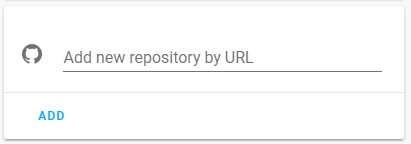
페이지를 다시로드하고 바닥으로 스크롤하여 새 저장소를 찾은 다음 "Home Assistant Google Drive Backup"이라는 새 추가 기능을 클릭하십시오.
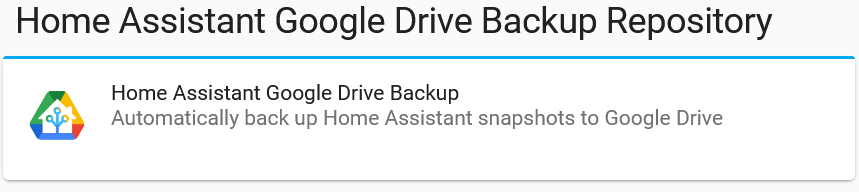
참고 : 홈 어시스턴트는 배경에 저장소를로드하며 새 항목이 항상 자동으로 표시되지는 않습니다. 몇 초를 기다렸다가 페이지를 "하드 리피"해야 할 수도 있습니다. 대부분의 브라우저에서 이에 대한 키보드 단축키는 Ctrl+F5입니다. 여전히 나타나지 않으면 브라우저의 캐시를 지우면해야합니다.
설치를 클릭하고 몇 분 동안 다운로드를 완료하십시오.
시작을 클릭하고 몇 초 동안 돌리려면 Open Web UI 버튼을 클릭하십시오.
"시작"페이지에서는 Google 드라이브에 연결하면 백업 수와 그에 무엇을 할 것인지 알려줍니다. Settings 클릭하여 추가 기능을 통해 해당 옵션을 변경하거나 (권장하는 방법은 즉시 적용됩니다) 아래에 설명 된대로 추가 기능을 설치 한 페이지에서 업데이트 할 수 있습니다 (또한 작동하고 다시 시작합니다. 발효).
Authenticate with Drive 클릭하여 애드온을 Google 드라이브 계정에 연결하십시오. 또는 프로세스가 간단하지는 않지만 자신의 Google API 자격 증명을 생성 할 수 있습니다.
백업 상태 페이지로 자동으로 리디렉션해야합니다. 여기에서 새로운 백업을 만들고 Google 드라이브에 업로드하는 진행 상황을 참조하십시오.
애드온을 시작하면 Google 드라이브에 연결하기 전에 Addon의 웹 UI 내에서 설정을 검토 할 수 있습니다. UI가 쉽게 만들고 각 옵션이 수행하는 작업을 설명하기 때문에 이러한 방식으로 설정을 수정하는 것이 좋습니다.
여전히 Yaml 또는 감독자를 통해 설정 편집을 선호하는 경우 설명이 포함 된 구성 가능한 옵션 목록을 여기에서 확인할 수 있습니다.
아마도 그렇습니다. 이 애드온은 백업을 간단하고 신뢰할 수 있고 이해하기 쉽고 잘 지원하는 데 중점을 둡니다. 상황이 잘못되면 명확한 오류 메시지를 제공하고 수정 방법을 설명합니다. 그것은 당신이 어떻게 진행되고 있는지보기 위해 볼 수있는 멋진 바지 웹 인터페이스를 가지고 있습니다. 그렇게하기 위해 Sacrafices 사용자 정의 가능성. 그것은 할 수 없습니다 :
예를 들어, 백업 전략을 필요에 맞게 고도로 사용자 정의하는 백업 전략을 원한다면 자동화 및 Samba Addon과 함께 무언가를 해킹하는 것이 좋습니다. 이 프로젝트는 내가 나 자신을 위해 정확히 그렇게하는 것처럼 시작했으며 이제는 전 세계에서 ~ 100K 사람들이 그것을 사용하는 성숙한 프로젝트로 성장했습니다. 기이한. 나는 UI를 포르투갈어로 번역해야한다는 커뮤니티 압력을 받고 있다고 생각하지 않았지만, 여기서 나는 지금 그런 종류의 문제를 다루고 있습니다.
홈 어시스턴트는 조용히 실패한 것으로 유명하며, 당신의 백업은 잘못된 쉼표로 인해 집안의 조명을 켜지 못하게 한 후에 찾고 싶은 것이 부러지지 않습니다. 그렇기 때문에 상황이 깨지기 시작하면 정보를 유지하기 위해 기능을 추가했습니다. 애드온이 문제가 발생하여 일정보다 12 시간 이상이되면 두 가지 방법으로 알 수 있습니다.
홈 보조 UI의 알림
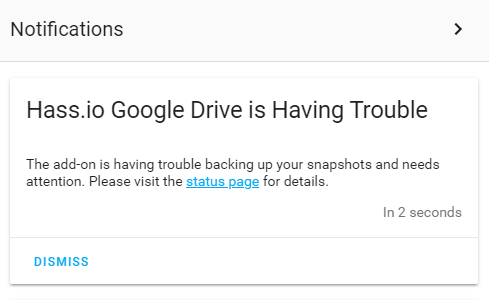
binary_sensor는 추가 작업을 트리거하는 데 사용할 수 있습니다.

중복성은 신뢰성의 기초입니다. 로컬 백업, Google 드라이브의 백업 및 두 가지 풍미의 알림을 사용하면 귀하가 다루고 있다고 생각합니다.
이 애드온이 생성하는 백업은 홈 어시스턴트가 스스로 만드는 것과 동일한 백업이며 다른 곳에서 문서화 된 모든 방법을 사용하여 복원 할 수 있습니다. 다음은 시작할 수있는 몇 가지 포인터입니다.
애드온은 자동화를 트리거 할 수있는 백업 상태를 보여주는 몇 가지 센서를 생성합니다. binary_sensor.backups_stale 은 백업을 백업하거나 백업을 만드는 데 어려움이있을 때 Backups_stale이 사실이됩니다. 예를 들어, 아래의 Lovelace 카드는 백업이 오래 될 때 UI에만 나타납니다.
type : conditional
conditions :
- entity : binary_sensor.backups_stale
state_not : " off "
card :
type : markdown
content : >-
Backups are stale! Please visit the "Home Assistant Google Drive Backup" add-on
status page for details.
title : Stale Backups!` 안드로이드 또는 iOS가있는 경우 다른 알림이 설정되면이 자동화는 상황이 오래 걸리는지 알려줍니다.
- alias : Backups went stale
id : ' backups_went_stale '
trigger :
- platform : state
entity_id : binary_sensor.backups_stale
from : ' off '
to : ' on '
condition : []
action :
- service : notify.android
data :
title : Backups are Stale
message : Please visit the 'Home Assistant Google Drive Backup ' add-on status page
for details. 이 바이너리 센서에서 모든 것을 자동화 할 수 있습니다. 애드온은 또한 각 백업의 세부 사항을 노출시키는 센서 sensor.backup_state 노출시킵니다. 해당 정보를 노출시키기 위해 사용자 정의 Lovelace 구성 요소를 연구하고 있습니다.
애드온 구성에 "backup_time_of_day": "13:00" 추가하여 백업이 오후 1시에 항상 발생할 수 있습니다. "HH:MM" 의 24 시간 형식으로 시간을 지정하십시오. 지정되지 않으면 다음 백업이 마지막 백업과 같은 시간에 생성됩니다.
이것은 오래된 백업을 더 오래 유지하는 방법에 대한 개요입니다. 보다 심층적 인 설명은 여기를 참조하십시오.
애드온은 가장 오래된 백업을 삭제하는 대신 매일, 매주, 매월 및 연간 간격을 유지하도록 구성 할 수 있습니다. 예를 들어, 잘못된 변경을했지만 며칠 동안 눈치 채지 못하고 변경이 사라지기 전에 모든 백업이 발생하면 유용 할 수 있습니다. 이와 같은 구성 설정으로 ...
generational_days : 3
generational_weeks : 4
generational_months : 12
generational_years : 5... 백업은 지난 3 일, 지난 4 주, 지난 12 개월 및 지난 5 년 동안 유지됩니다. 또한, 주간, 매월 및 연간 백업이 유지되는 요일, 매주 및 연도를 구성 할 수 있습니다.
generational_days : 3
generational_weeks : 4
generational_day_of_week : " mon " # Can be 'mon', 'tue', 'wed', 'thu', 'fri', 'sat' or 'sun' (defaults to 'mon')
generational_months : 12
generational_day_of_month : 1 # Can be 1 through 31 (defaults to 1)
generational_years : 5
generational_day_of_year : 1 # can be 1 through 365 (defaults to 1)days_between_backups: 1 '을 설정하는 것이 좋습니다.max_backups_in_drive 적절하게 높이 설정했는지 확인하십시오 (위의 예에서 24).max_backups_in_drive 또는 max_backups_in_ha 초과하는 경우에만 삭제됩니다. ' days_between_backups: 0 '을 설정하면 애드온은 새 백업을 만들려고 시도하지 않지만 Google 드라이브에 찾은 모든 것을 업로드하고 Home Assistant 및 Google 드라이브에서 오래된 백업을 정리합니다. 예를 들어 일정에 백업을 생성하는 자동화가 이미있는 경우 유용 할 수 있습니다.
config 옵션 backup_name 변경하여 백업에 다른 이름 또는 선택한 날짜 형식을 제공 할 수 있습니다. 기본값은 {type} Backup {year}-{month}-{day} {hr24}:{min}:{sec} 이며, Full Backup 2021-10-31 14:00:00 과 같은 이름의 백업을 만듭니다. 웹 UI의 설정 메뉴를 사용하면 백업 이름이 어떻게 보이는지 미리보기를 볼 수 있지만 애드온 옵션에서도 설정할 수도 있습니다. 아래는 원하는 이름을 수정하기 위해 추가 할 수있는 변수 목록입니다.
{type} : 백업 유형, 'full'또는 'partial'{year} : 4 자리 형식의 연도 (예 : 2){year_short} : 2 자리 형식의 연도 (예 : 19){weekday} : 요가 (예 : 월요일, ..., 일요일){weekday_short} : 짧은 요일 (예 : Mon, ... Sun){month} : 2 자리 달 (예 : 01, ... 12){month_long} : Month Long Name (1 월, ..., 12 월){month_short} : Month Long Name (Jan, ..., Dec){ms} : 밀리 초 (001, ..., 999){day} : 월의 날 (01, ..., 31){hr24} : 하루 중 2 자리 (0, ..., 24){hr12} : 2 자리 시간 (0, ..., 12){min} : 시간의 2 자리 분 (0, ..., 59){sec} : 분의 2 자리 (0, ..., 59){ampm} : 시간에 따라 오전 또는 PM{version_ha} , 홈 어시스턴트 버전 문자열 (예 : 0.91.3){version_hassos} : Hassos 버전 문자열 (예 : 0.2.15){version_super} :, Supervisor 버전 문자열 (예 : 1.2.19){date} : 로케일 인식 날짜 (예 : 2023/01/01).{time} : 로케일 인식 시간 (예 : 02:03:04 AM){datetime} : Locale-Aware DateTime String{isotime} : ISO 형식의 날짜와 시간{hostname} : 홈 어시스턴트 머신의 호스트 이름아마도 아니요. 나는이 프로젝트를 시작하여 내가 가진 특정 문제를 해결하고, 버그가 많은 논리와 자동화를 쓰지 않고 중복 클라우드 제공 업체에 백업을 저장했습니다. 다른 클라우드 제공 업체 와이 작업을 수행하는 것은 작은 변화처럼 보일지 모르지만 저를 믿으십시오. 나는이 버전을 썼는데 간단한 변화가 아닙니다. 할 시간이 없습니다.
아마도. 애드온 옵션에서 비밀번호를 제공하여 백업을 암호화 할 수 있습니다.
원칙적으로, 나는 추가 기능에 필요한 정보를 추적하고 저장합니다. 내가 아는 한 이것의 범위는 다음과 같습니다.
이것은 항상 애드온을 사용하는 사람의 수를 볼 수있는 능력이 매우 제한적이거나 잘 작동하는지 매우 제한적이라는 것을 의미합니다. 당신이 그것을 좋아한다면, [email protected]으로 이메일을 보내거나 Github 에서이 리베르를 스타를 찍으십시오. 그것은 동기를 유지하는 데 도움이됩니다. 문제가 발생하거나 새로운 기능이 좋을 것이라고 생각하면 Github에 문제를 제기하십시오.
"Google Drive와 함께 인증"버튼 아래의 애드온의 첫 번째 "시작"페이지에는 Google 드라이브로 인증 할 자신의 Client Id 및 Client Sercet 입력 할 수있는 링크가 있습니다. 이전에 이미 연결 한 경우 애드온 웹 UI에서 "Action" -> "Google Drive를 Reawyrize"로 이동하여 해당 페이지로 돌아갈 수 있습니다. 프로세스에 익숙하지 않은 사람들에게는 지침이 제공되며 완료하는 것은 지루하지만 애드온의 커뮤니케이션은 귀하와 Google 드라이브 사이에만 제공됩니다.
애드온 웹 UI의 백업 옆의 메뉴에서 "Never Delete"를 선택하십시오. 홈 어시스턴트 또는 Google 드라이브에서 삭제되지 않도록 선택할 수 있습니다. 이렇게하면 백업은 더 이상 Google 드라이브 또는 홈 어시스턴트에서 허용되는 최대 백업 수에 포함되지 않습니다. 또는 백업 폴더에서 Google 드라이브에서 백업을 이동할 수 있습니다. 추가 기능은 백업 폴더에없는 파일을 무시합니다. 잠시 후에 오래된 백업처럼 "청소"를 받기 때문에 우연히 다시 움직이지 마십시오. :)
애드온이 곤경에 빠지고 백업 할 수없는 경우 상태 웹 페이지의 오류 텍스트가있는 큰 빨간색 상자가 표시됩니다. 여기에는 Github에서 새로운 문제를 사전 인구를하는 링크가 포함되어 있어야합니다. 또한 애드온 구성 옵션 "verbose": true Add-On Logs에서 정보를 가져와 디버깅에 도움이 될 수 있습니다.
Google 드라이브를 폭파하도록 구성하지 않도록주의해야합니다. 당신은 다음을 고려하고 싶을 것입니다 :
purge_keep_days: N 설정하여 1 일간의 역사와 같이 더 관리하기 쉬운 것으로 트림하십시오.이는 질문이 아니지만 Google 드라이브 백업 및 동기화를 사용하여 Google 드라이브의 모든 것을 데스크탑/노트북으로 자동으로 다운로드 할 수 있습니다.
애드온은 새 백업을 교체하기 위해 새 백업 만 삭제하므로 첫 번째 백업을 삭제하기 전에 5 번째 백업을 생성합니다. 이것은 신뢰성을 선호하는 신뢰성/디스크 사용 타협으로, 그렇지 않으면 4 번째가 존재하도록 보장하기 전에 이전 백업 (3 만 남기는)을 삭제해야하기 때문입니다.
애드온은 감독자를 사용하여 백업을 생성하며 감독자는 5 개의 주요 폴더 (홈 어시스턴트 구성, 공유, SSL, 미디어 및 로컬 애드온)를 포함하거나 제외 할 수 있습니다. 특정 서브 폴더를 제외하거나 백업의 특정 서브 폴더 만 포함 할 수 없습니다.
Addon은 Home Assistant의 "감독자"를 사용하여 Home Asisstant 측에서 백업을 생성하고 삭제합니다. 모르는 경우, 감독자는 홈 어시스턴트에 대한 배경 지점에서 실행되고 백업, 하드웨어 연결 및 홈 어시스턴트 코어 (예 : UI) 및 애드온이 실행되는 환경을 설정하는 것과 같은 것들을 관리하는 것입니다. 왜냐하면. 이 중 많은 오류가 발생합니다 (NAS의 문제, HD 손상 등)은 감독자의 로그에만 나타납니다. 감독자의 로그는 기본적으로 숨겨져 있습니다.
로그는 꽤 짧은 역사를 유지하므로, 다른 많은 오류/경고가 발생하면 (일반적으로) Addon에 오류가 표시된 직후 로그를 확인해야 할 수도 있습니다.